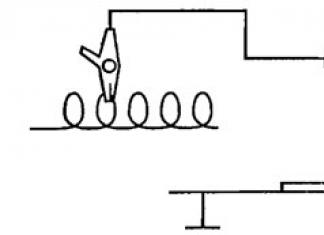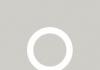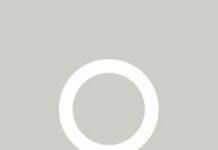منذ وقت ليس ببعيد، قام الجميع بتخزين جهات الاتصال على بطاقة SIM أو في ذاكرة الهاتف، وقاموا بتدوين البيانات الأكثر أهمية باستخدام قلم في المفكرة. كل هذه الخيارات لتخزين المعلومات لا يمكن أن تسمى موثوقة، لأن كل من بطاقات SIM والهواتف لا تدوم إلى الأبد. بالإضافة إلى ذلك، الآن ليست هناك أدنى حاجة لاستخدامها لهذا الغرض، حيث يمكن تخزين جميع المعلومات المهمة في السحابة، بما في ذلك محتويات دفتر العناوين. الحل الأمثل والمتاح للجميع هو المحاسبة دخول جوجل.
غالبًا ما يواجه مالكو الهواتف الذكية التي تعمل بنظام Android الحاجة إلى استيراد جهات الاتصال من مكان ما، ولكن ليس هم فقط. في هذه الأجهزة يكون حساب Google هو الحساب الرئيسي. إذا كنت قد اشتريت للتو جهازًا جديدًا وترغب في نقل محتويات دفتر العناوين إليه من هاتف عادي، فهذه المقالة مخصصة لك. وبالنظر إلى المستقبل، نلاحظ أنه لا يمكنك استيراد الإدخالات الموجودة على بطاقة SIM فحسب، بل يمكنك أيضًا استيراد جهات الاتصال من أي منها بريد إلكتروني، وسيتم مناقشة هذا أيضًا أدناه.
هام: إذا كانت أرقام الهواتف الموجودة على الجهاز المحمول القديم مخزنة في ذاكرته، فيجب أولاً نقلها إلى بطاقة SIM.
الخيار 1: الجهاز المحمول
لذا، إذا كانت لديك بطاقة SIM تحتوي على أرقام هواتف مخزنة عليها، فيمكنك استيرادها إلى حساب Google الخاص بك، وبالتالي إلى الهاتف نفسه، باستخدام الأدوات المدمجة في نظام تشغيل الهاتف المحمول.
سيكون من المنطقي أن نبدأ في حل المهمة الموكلة إلينا من الهواتف الذكية التي تعمل بنظام التشغيل Android المملوك لشركة Good Corporation.
ملاحظة: تم شرح الإرشادات أدناه وعرضها باستخدام مثال Android 8.0 (Oreo) "الخالص". في الإصدارات الأخرى من نظام التشغيل هذا، وكذلك على الأجهزة ذات الأصداف ذات العلامات التجارية من الشركات المصنعة لجهات خارجية، قد تختلف الواجهة وأسماء بعض العناصر. لكن منطق وتسلسل الإجراءات سيكون مشابهًا لتلك الموضحة أدناه.
- على الشاشة الرئيسية للهاتف الذكي أو في قائمته، ابحث عن أيقونة التطبيق القياسي "جهات الاتصال"وافتحه.
- انتقل إلى القائمة من خلال النقر على الأشرطة الأفقية الثلاثة في الزاوية اليسرى العليا أو عن طريق التمرير من اليسار إلى اليمين على طول الشاشة.
- في القائمة الجانبية التي تفتح، انتقل إلى القسم "إعدادات".
- قم بالتمرير لأسفل القائمة قليلاً، وابحث عن العنصر وحدده "يستورد".
- في النافذة المنبثقة، انقر فوق اسم بطاقة SIM الخاصة بك (سيتم الإشارة إلى الاسم افتراضيًا مشغل للهاتف النقالأو اختصارًا له). إذا كان لديك بطاقتان، فاختر البطاقة التي تحتوي على المعلومات الضرورية.
- سيتم فتح قائمة جهات الاتصال المحفوظة في ذاكرة بطاقة SIM أمامك. بشكل افتراضي، سيتم بالفعل التحقق من كل منهم. إذا كنت تريد استيراد بعضها فقط أو استبعاد العناصر غير الضرورية، فما عليك سوى إلغاء تحديد المربعات الموجودة على يمين الإدخالات التي لا تحتاج إليها.
- بعد تحديد جهات الاتصال الضرورية، انقر فوق الزر الموجود في الزاوية اليمنى العليا "يستورد".
- سيتم نسخ محتويات دفتر العناوين المحدد من بطاقة SIM الخاصة بك إلى حساب Google الخاص بك على الفور. في الجزء السفلي من التطبيق "جهات الاتصال"سيظهر إشعار يشير إلى عدد السجلات التي تم نسخها. ستظهر علامة اختيار في الزاوية اليسرى من لوحة الإشعارات، والتي تشير أيضًا إلى اكتمال عملية الاستيراد بنجاح.







الآن سيتم تخزين كل هذه المعلومات في حسابك.

يمكنك الوصول إليها من أي جهاز على الإطلاق، كل ما عليك فعله هو تسجيل الدخول إلى حسابك عن طريق إدخال بريدك الإلكتروني وكلمة المرور.
في نفس الحالة، إذا كنت تستخدم جهازًا محمولاً يعتمد على نظام تشغيل Apple، فسيكون إجراء استيراد دفتر العناوين من بطاقة SIM مختلفًا قليلاً. ستحتاج أولاً إلى إضافة حساب Google الخاص بك إلى جهاز iPhone الخاص بك إذا لم تقم بذلك من قبل.

الخيار 2: البريد الإلكتروني
يمكنك الاستيراد إلى حساب Gul الخاص بك ليس فقط أرقام الهواتف وأسماء المستخدمين الموجودة في دفتر عناوين بطاقة SIM، ولكن أيضًا جهات اتصال البريد الإلكتروني. يشار إلى أن هذه الطريقة توفر عدة خيارات استيراد في وقت واحد. ما يسمى بمصادر البيانات يمكن أن يكون:
- الخدمات البريدية الأجنبية الشعبية؛
- أكثر من 200 مرسل بريدي آخر؛
- ملف CSV أو vCard.
كل هذا يمكن القيام به على جهاز الكمبيوتر، والخيار الأخير مدعوم أيضًا على الأجهزة المحمولة. دعونا نتحدث عن كل شيء بالترتيب.
- بالضغط على الرابط أعلاه ستجد نفسك في صفحة بريد جوجل الخاصة بك. انقر على نقش Gmail الموجود في الزاوية اليسرى العليا. من القائمة المنسدلة، حدد "جهات الاتصال".
- في الصفحة التالية، انتقل إلى القائمة الرئيسية. للقيام بذلك، انقر فوق الزر على شكل ثلاثة خطوط أفقية تقع في الزاوية اليسرى العليا.
- في القائمة التي تفتح، انقر فوق العنصر "أكثر"لتوسيع محتوياته وتحديده "يستورد".
- ستظهر نافذة لتحديد خيارات الاستيراد الممكنة على الشاشة. ما يعنيه كل منهم قد تمت مناقشته أعلاه. على سبيل المثال، دعونا نفكر أولاً في النقطة الثانية، حيث أن الأولى تعمل على نفس المبدأ.
- بعد اختيار العنصر "الاستيراد من خدمة أخرى"ستحتاج إلى إدخال اسم المستخدم وكلمة المرور لحساب البريد الإلكتروني الذي تريد نسخ جهات الاتصال منه إلى Google. ثم انقر فوق الزر "أوافق على شروط".
- بعد ذلك مباشرة، سيبدأ إجراء استيراد جهات الاتصال من خدمة البريد الإلكتروني التي حددتها، الأمر الذي سيستغرق القليل من الوقت.
- عند الإنتهاء سيتم تحويلك إلى الصفحة اتصالات جوجل، حيث سترى جميع الإدخالات المضافة.







لنلق نظرة الآن على استيراد جهات الاتصال إلى Google من ملف CSV أو vCard، والذي ستحتاج إلى إنشائه أولاً. في كل خدمة بريد، قد تختلف خوارزمية تنفيذ هذا الإجراء قليلاً، ولكن بشكل عام تكون جميع الخطوات متشابهة جدًا. دعونا نلقي نظرة على الخطوات المطلوبة لإكماله باستخدام مثال البريد المملوك لشركة Microsoft.
- انتقل إلى صندوق البريد الخاص بك وابحث عن القسم "جهات الاتصال". إذهب إليها.
- ابحث عن قسم "يتحكم" (الخيارات الممكنة: "بالإضافة إلى ذلك", "أكثر") أو ما شابه ذلك في المعنى وافتحه.
- حدد عنصر "تصدير جهات الاتصال".
- إذا لزم الأمر، حدد جهات الاتصال التي سيتم تصديرها (الكل أو بشكل انتقائي)، وتحقق أيضًا من تنسيق ملف بيانات الإخراج - CSV مناسب لأغراضنا.
- سيتم تنزيل الملف الذي يحتوي على معلومات الاتصال المحفوظة فيه على جهاز الكمبيوتر الخاص بك. أنت الآن بحاجة إلى العودة إلى Gmail مرة أخرى.
- كرر الخطوات من 1 إلى 3 من التعليمات السابقة وفي نافذة التحديد الخيارات المتاحةحدد العنصر الأخير - "استيراد من ملف CSV أو vCard". سيُطلب منك الذهاب إلى نسخة قديمةاتصالات جوجل. هذا شرط إلزامي، لذلك تحتاج فقط إلى النقر فوق الزر المناسب.
- من قائمة Gmail الموجودة على اليسار، حدد "يستورد".
- في النافذة التالية، انقر فوق الزر "اختر ملف".
- في مستكشف Windows، انتقل إلى المجلد الذي يحتوي على ملف جهات الاتصال الذي تم تصديره وتنزيله مسبقًا، وانقر بزر الماوس الأيسر عليه لتحديده ثم انقر فوق "يفتح".
- انقر فوق الزر "يستورد"لإكمال الإجراء الخاص بنقل البيانات إلى حساب Google الخاص بك.
- سيتم حفظ المعلومات من ملف CSV في Gmail الخاص بك.











كما ذكرنا أعلاه، يمكنك استيراد جهات الاتصال من خدمة بريد إلكتروني تابعة لجهة خارجية إلى حساب Google الخاص بك من هاتفك الذكي. صحيح، هناك واحد فارق بسيط– يجب حفظ دفتر العناوين في ملف VCF. تسمح لك بعض رسائل البريد (سواء مواقع الويب أو البرامج) بتصدير البيانات إلى ملفات بهذا الامتداد، لذا ما عليك سوى تحديده في مرحلة الحفظ.
إذا كانت خدمة البريد الإلكتروني التي تستخدمها، مثل Microsoft Outlook الذي قمنا بمراجعته، لا توفر هذا الخيار، فإننا نوصي بتحويله. ستساعدك المقالة الموجودة على الرابط أدناه على حل هذه المشكلة.
لذلك، بمجرد أن يكون لديك ملف VCF يحتوي على بيانات دفتر العناوين، قم بما يلي:
- قم بتوصيل هاتفك الذكي بالكمبيوتر باستخدام كابل USB. إذا ظهرت المطالبة التالية على شاشة جهازك، فانقر فوق "نعم".
- إذا لم يظهر مثل هذا الطلب، قم بالتبديل من وضع الشحن إلى "نقل الملفات". يمكنك فتح نافذة التحديد عن طريق خفض الستارة والنقر على العنصر "شحن هذا الجهاز".
- باستخدام مستكشف نظام التشغيل الخاص بك، انسخ ملف VCF إلى جذر مساحة تخزين جهازك المحمول. على سبيل المثال، يمكنك فتح المجلدات المطلوبة في نوافذ مختلفةوقم ببساطة بسحب الملف من نافذة إلى أخرى، كما هو موضح في الصورة أدناه.
- بعد القيام بذلك، افصل الهاتف الذكي عن الكمبيوتر وافتح التطبيق القياسي عليه "جهات الاتصال". انتقل إلى القائمة عن طريق التمرير عبر الشاشة من اليسار إلى اليمين ثم اختر "إعدادات".
- قم بالتمرير لأسفل في قائمة الأقسام المتاحة، ثم اضغط على العنصر "يستورد".
- في النافذة التي تظهر، حدد العنصر الأول - "ملف VCF".
- سيتم فتح مدير الملفات المدمج في النظام (أو المستخدم بدلاً من ذلك). ربما في التطبيق القياسيسوف تحتاج إلى السماح بالوصول إلى وحدة التخزين الداخلية. للقيام بذلك، اضغط على ثلاث نقاط تقع عموديا (الزاوية اليمنى العليا) وحدد "إظهار الذاكرة الداخلية".
- انتقل الآن إلى قائمة مدير الملفات من خلال النقر على الأشرطة الأفقية الثلاثة في أعلى اليسار أو التمرير من اليسار إلى اليمين. حدد العنصر الذي يحمل اسم هاتفك.
- في قائمة الأدلة التي تفتح، ابحث عن ملف VCF المنسوخ مسبقًا على الجهاز وانقر عليه. سيتم استيراد جهات الاتصال إلى دفتر العناوين الخاص بك ومعها إلى حساب Google الخاص بك.









كما ترون، على عكس الخيار الوحيد لاستيراد جهات الاتصال من بطاقة SIM، يمكنك حفظها من أي بريد إلكتروني إلى Google بطريقتين: طرق مختلفة– مباشرة من الخدمة أو من خلالها ملف خاصمع البيانات.
لسوء الحظ، لن تعمل الطريقة الموضحة أعلاه على iPhone، والسبب في ذلك هو الطبيعة المغلقة لنظام iOS. ومع ذلك، إذا قمت باستيراد جهات الاتصال الخاصة بك إلى Gmail على جهاز الكمبيوتر الخاص بك ثم قمت بتسجيل الدخول باستخدام الحساب نفسه على جهازك المحمول، فستتمكن أيضًا من الوصول إلى المعلومات التي تحتاجها.
خاتمة
بهذا نختتم نظرنا في طرق حفظ جهات الاتصال في حساب Google. لقد وصفنا جميع الحلول الممكنة لهذه المشكلة. أي واحد تختاره متروك لك. الشيء الرئيسي هو أنك بالتأكيد لن تفقد هذه البيانات المهمة أبدًا وستتمكن دائمًا من الوصول إليها.
يمكن للهواتف الحديثة تخزينها تمامًا عدد كبير منمعلومة. يتضمن ذلك الموسيقى والألعاب والصور ومقاطع الفيديو والبرامج المتنوعة وبيانات المستخدم الشخصية. ومع ذلك، كما تظهر الممارسة، فإن أغلى المستخدمين هو دليل الهاتف الذي يحتوي على أرقام الهواتف المسجلة فيه. في كثير من الأحيان، لا يحزن الناس بسبب فقدان جهاز محمول أو محو التقدم في لعبة ما، ولكن بسبب أرقام الهواتف، خاصة الآن بعد أن أصبح فقدان البيانات أمرًا سهلاً للغاية. لذلك، يجب على كل مستخدم ببساطة معرفة كيفية مزامنة جهات الاتصال من Android إلى Android.
انه مهم!
كم عدد الأشخاص الذين يقدرون دليل هواتفهم؟ وفقدانها يمكن أن يكون بمثابة الموت. بعد كل شيء، هناك مجموعات عزيزة من الأشخاص الأعزاء والمقربين، وزملاء العمل، وشركاء العمل، والأقارب البعيدين، والأصدقاء، وما إلى ذلك. وحقيقة أنه لم يعد من الممكن العثور على نصف هذه الهواتف يزيد من قيمة دفتر جهات الاتصال في بعض الأحيان.
ما الذي يمكن أن يشكل تهديدا؟

يعد فقدان جهات الاتصال العزيزة أمرًا سهلاً للغاية، خاصة مع ظهور الهواتف الذكية، التي يمكنها بالفعل التنافس مع العديد من أجهزة الكمبيوتر. وأسباب الخسارة قد تكون ما يلي:
- سرقة أو فقدان أو تعطل جهاز محمول؛
- مشاكل مع نظام التشغيل"Android" ، ونتيجة لذلك يلزم الوميض ؛
- حظر الهاتف الذكي عن طريق برنامج فيروسات أو عن طريق المستخدم نفسه، ونتيجة لذلك من الضروري إعادة ضبط إعدادات المصنع؛
- مشاكل في الهاتف نتيجة فشل النظام (على سبيل المثال، في بعض الأحيان الهواتف الذكية سوني اكسبيرياالبدء في إعادة التشغيل باستمرار عند تشغيل Bluetooth)؛
- التنسيق العرضي لبيانات الجهاز المحمول من قبل المستخدم (بسبب التعامل مع الإهمال) وغير ذلك الكثير.
لهذا السبب عليك أن تعرف، لأنه من الواضح أن هناك الكثير من الطرق لفقد جميع البيانات من هاتفك. بالإضافة إلى ذلك، يمكن أن تحدث هذه الحوادث في أي وقت، لذا لا يجب أن تكون متكبرًا وتعتقد أن هذا لن يؤثر عليك.
كيفية مزامنة جهات الاتصال من Android إلى Android؟
بل إنني مهتم في القراءة أكثر:
- باستخدام جهاز كمبيوتر.
- دون مساعدة من جهاز كمبيوتر.
هناك عدة طرق لمزامنة جهات الاتصال دون استخدام جهاز كمبيوتر:
- من خلال دليل الهاتف.
- باستخدام حساب جوجل الخاص بك.
المزامنة مع جوجل

كل مستخدم للهواتف الذكية التي تعمل بنظام Android لديه حساب Google. على الأقل يجب أن يكون كذلك، لأنه بدونه يستحيل الدخول متجر اللعبوبناءً على ذلك، قم بتثبيت بعض الألعاب أو التطبيقات. إذا لم يتم إنشاء البريد في Google لسبب ما، فإننا نركض إلى الموقع الرسمي google.com ونقوم بالتسجيل وتسجيل الدخول بسرعة تطبيقات جوجلتحت نفس الحساب. يعد هذا ضروريًا، حيث يمكنك مزامنة جهات الاتصال على Android باستخدام حساب بريد Google الخاص بك.
بعد ذلك، يكون الإجراء كما يلي: افتح إعدادات الهاتف، وابحث عن عنصر "الحسابات والمزامنة". هنا يمكنك رؤية جميع الحسابات من جميع التطبيقات، بما في ذلك Gmail. انتقل إليه، ابحث عن "مزامنة جهات الاتصال" في القائمة وانقر على هذا العنصر. هذا كل شيء، تمت مزامنة جميع أرقام الهواتف بنجاح. كيفية مزامنة جهات الاتصال من Android إلى Android LG، على سبيل المثال، بعد ذلك؟ على الأداة الجديدة (التي تحتاج إلى نقل البيانات إليها)، نقوم أيضًا بتسجيل الدخول إلى النظام تحت نفس الحساب ونقوم بالمزامنة.
نقل جهات الاتصال
يمكن لكل جهاز يعمل بنظام Android حفظ نسخة من دليل الهاتف. يمكنك القيام بذلك على النحو التالي: افتح "جهات الاتصال"، وانقر على الخيارات (أو الوظائف)، ثم حدد "تصدير" أو "نسخ احتياطي" أو "نسخ احتياطي لجهات الاتصال" من قائمة الوظائف. بالمناسبة، هذه طريقة رائعة للقيام بذلك بدون جوجل.

الآن نختار المكان الذي سيتم حفظ دفتر الهاتف فيه: على بطاقة SIM أو بطاقة الذاكرة. في حالة الحفظ على بطاقة SIM، قم بتحديد أرقام الهواتف المطلوبة أو حددها كلها، ثم قم بنقلها. إذا قمنا بنقله إلى بطاقة SD، فسيشير الهاتف الذكي نفسه إلى الدليل الذي سيتم فيه حفظ الملف بالأرقام.
بعد حفظ الهواتف على بطاقة SIM، تحتاج إلى القيام بشيء مثل مزامنة جهات الاتصال من Android إلى Android Sony (حسنًا، أو أداة من أي شركة أخرى). ويتم ذلك بأبسط طريقة: عن طريق إعادة ترتيب بطاقة SIM من هاتف إلى آخر واستيراد الأرقام. ويتم ذلك بنفس طريقة التصدير تمامًا، لذلك لا ينبغي أن تكون هناك أي مشاكل في هذا الأمر.

يؤدي التصدير إلى بطاقة SD إلى توسيع إمكانيات نقل دفتر الهاتف إلى حد ما، على الأقل من خلال حقيقة أن هذا الملف سيكون موجودًا على محرك أقراص فلاش USB ويمكن نقله بأي طريقة مناسبة:
- نقل محرك الأقراص المحمول إلى جهاز آخر؛
- عبر البلوتوث؛
- بالبريد الالكتروني؛
- باستخدام سحابة التخزين(Yandex.Disk، Cloud Mail، وما إلى ذلك)؛
- باستخدام الشبكات الاجتماعية، سكايب ووسائل الاتصال الأخرى؛
- وبالطبع نقلها من أداة إلى جهاز كمبيوتر ومنه إلى هاتف ذكي آخر.
دعونا نلخص
من حيث المبدأ، ستكون هاتان الطريقتان لكيفية مزامنة جهات الاتصال من Android إلى Android كافية للحفاظ على جهات الاتصال الخاصة بك من الحوادث. وإذا اتصلت بالكمبيوتر المفضل لدى الجميع للحصول على المساعدة، فإن عدد طرق حفظ أرقام الهواتف الضرورية يزيد عدة مرات. ولكن، كما ترون، حتى بدونها يمكن القيام بذلك بسرعة وفعالية.
إطالة عمر الهاتف الذكي

كما تعلم فإن 90% من أسباب أعطال الكمبيوتر تكمن في الجلوس أمام الشاشة. الوضع هو نفسه تمامًا مع الأجهزة المحمولة. تحدث معظم المشكلات بسبب خطأ المستخدم، مع توضيحات لاحقة لما حدث "نفسه". لحماية نفسك من أعطال الأجهزة ومشاكل نظام التشغيل، عليك اتباع بعض التوصيات البسيطة ولكنها مهمة للغاية:
- من الأفضل تنزيل التطبيقات والألعاب من Google Play وتجنب المصادر غير المعروفة، حيث قد تحتوي هذه الأدوات المساعدة على فيروسات.
- لنفس السبب، يجب عليك الامتناع عن توصيل أداتك الذكية بأجهزة كمبيوتر غير معروفة.
- بعد حصولك على الجذر (حقوق المسؤول الفائق)، يجب أن تكون حذرًا للغاية، نظرًا لوجود احتمال إلحاق ضرر جسيم بالنظام، الأمر الذي سيتطلب منك إما إعادة ضبط إعدادات المصنع أو إعادة تحميل ملفات Android.
- يجب دائمًا حفظ نسخة احتياطية من البيانات، وجهات الاتصال على وجه الخصوص، وإعادة حفظها في نسخة أحدث من وقت لآخر، حتى تتمكن في أي وقت من استعادة البيانات المفقودة والاستمرار في العيش بسلام.
- يجب أيضًا أن تكون حذرًا للغاية مع جهازك، لأنه لن يحدث ثقبًا في الأسفلت في حالة سقوطه. غالبية شاشات تعمل باللمسهشة، ومن الواضح أن السقوط الطفيف سيؤذيهم.
اليوم، يتواصل الناس أكثر وأكثر من أي وقت مضى في التاريخ. بفضل هذا، يتم تحديث قوائم جهات الاتصال الشخصية لدينا باستمرار بمعلومات جديدة.
منذ وقت ليس ببعيد، كان دفتر الملاحظات الذي يحتوي على قلم كافيًا بالنسبة لنا لتذكر جميع الأسماء والبيانات الخاصة بالاتصال. الآن هذا ببساطة مستحيل.
لكن تخزين البيانات المحوسب يمكن أن يكون أيضًا مشكلة. لذلك، لضمان سلامة البيانات، سيكون من الأفضل استخدام حساب Google. في هذه الحالة، سيكون من الممكن استخدام البيانات اللازمة من أي جهاز مناسب تقريبًا، سواء كان جهاز كمبيوتر أو جهازًا لوحيًا أو هاتفًا ذكيًا. ولكن على هذه اللحظةلا يعرف جميع المستخدمين كيفية عرض جهات الاتصال في حساب Google.
كيفية عرض جهات الاتصال في حساب جوجل الخاص بك؟
إن مزامنة البيانات من خلال حساب Google هو ما يلزم فقط حتى لا يتم فقدان جهات الاتصال عن طريق الخطأ. لكن ليس من الواضح كيفية العثور على جهات الاتصال في حساب Google.
لكي يتم العثور على البيانات من خلال جهاز آخر، يجب أولاً مزامنتها.
يمكن القيام بذلك في إعدادات جهازك.
- من القائمة المقترحة للأنظمة التي يمكنك المزامنة معها، حدد Google.
- ثم انتقل إلى جهات اتصال هاتفك وانقر على "استيراد/تصدير"
- نختار الذاكرة الأكثر ملاءمة.
- أدخل عنوان حساب Google الخاص بنا.
- نحتفل بجهات الاتصال التي نود الاحتفاظ بها.
الآن يتم تخزين جهات الاتصال الخاصة بنا بشكل آمن. كل ما تبقى هو معرفة جهات اتصال Google أين تبحث؟ للقيام بذلك، ما عليك سوى الانتقال إلى https://contacts.google.com.
كيفية عرض جهات الاتصال في Gmail الخاص بك؟
تتم عملية المزامنة نفسها تقريبًا بنفس الطريقة التي تتم بها مع حساب Google. كل ما تبقى هو معرفة كيفية عرض جهات الاتصال في Gmail.
في الواقع، ليس من الصعب العثور على جهات اتصال Google التي تبحث عنها. كل ما عليك فعله هو تحديد قسم "جهات الاتصال" في قسم "مدير جهات الاتصال".

هنا يمكنك عرض جميع المعلومات الموجودة على جهات الاتصال المتزامنة الخاصة بك. إذا لزم الأمر، يمكن تغييرها على الفور.
إذا لم تتمكن من مزامنة جهات الاتصال الخاصة بك مع بريدك، فستحتاج إلى تحديد حساب Google في قسم "الحسابات" بالجهاز نفسه كمكان لحفظ البيانات بدلاً من بطاقة SD وذاكرة الهاتف.

إذا دعت الحاجة، في حالة فقدان البيانات، يمكن استعادتها.
الهاتف لا يضمن أمن البيانات. التنسيق غير المقصود أو العودة إلى إعدادات المصنع أو فقدان الأداة الذكية - ويتم فقدان جهات الاتصال المهمة إلى الأبد. ومع ذلك، يمكن استعادة البيانات المفقودة إذا كنت تستخدم وظيفة المزامنة.
كيف تكون مزامنة جهات الاتصال مع Google Android مفيدة؟
مصطلح "التزامن" واسع جدًا ويعتمد معناه على نطاق التطبيق، ولكن في في هذه الحالةويعني ذلك توصيل جهازين ببعضهما البعض بحيث تتطابق معلومات معينة من أحد الأجهزة مع البيانات الموجودة على الجهاز الآخر قدر الإمكان. على سبيل المثال، مزامنة جهات الاتصال مع جوجل أندرويد. سيساعد هذا الإجراء في حفظ ليس فقط أرقام الهواتف، ولكن أيضًا البيانات من البرامج والحسابات من التطبيقات.
فوائد هذا كبيرة:
- يمكنك بسهولة نقل هذه البيانات إلى أخرى جهاز محمول. على سبيل المثال، إذا فقدت هاتفك الذكي، فلن تحتاج إلى الركض بجنون والبحث عن أرقام الهواتف الضرورية، حيث أن مزامنة جهات الاتصال مع Google Android ستساعدك على استعادة دفتر الهاتف الخاص بك.
- بمساعدتها، يمكنك جمع المعلومات من الشبكات الاجتماعية الأخرى وبرامج الاتصال في Google+، ثم نسخها إلى جهازك.
هناك عدد قليل من العيوب في هذا الإجراء، ولكن يمكن تسليط الضوء على واحدة رئيسية واحدة: من بين العديد من جهات الاتصال، يمكنك الخلط بسهولة، لأن البيانات من Skype أو تطبيق آخر لا تبرز بأي شكل من الأشكال. ومع ذلك، في الإعدادات، يمكنك تغيير الترتيب الذي يتم به عرض الأرقام من مصادر مختلفة.
كيفية المزامنة مع جوجل؟
للقيام بذلك، يجب أن يكون لديك حساب في النظام. يجب أن يمتلكه مالك جهاز Android، لأنه بدونه لا يمكنك الوصول إلى Play Market. لذلك، إذا لم يكن لديك حساب فجأة، فيجب عليك بالتأكيد الحصول على حساب. ليس من السهل القيام بذلك: انتقل إلى Google.com، وانقر على "التسجيل"، واملأ النموذج - وبذلك تكون قد انتهيت.
المزامنة ممكنة الآن جهات اتصال أندرويدمع جوجل. انتقل إلى الإعدادات، ابحث عن العنصر " حساباتوالمزامنة"، نذهب إلى هناك. انقر على حساب Google الخاص بك وحدد المربعات بجوار الأقسام المطلوبة بالبيانات. إذا لم يكن الأمر كذلك ولم تكن هناك مربعات فارغة، فأنت بحاجة إلى تمكين وظيفة المزامنة. للقيام بذلك، ارجع خطوة إلى قسم "الحسابات والمزامنة" وانقر على المفتاح الموجود في الزاوية اليمنى العليا. بعد ذلك، يمكنك الانتقال إلى ملف التعريف المطلوب والمزامنة.
بعد ذلك، تحتاج إلى توصيل المعلومات المتزامنة. نذهب إلى دليل الهاتف، حيث نضغط على "خيارات"، حدد "استيراد". بعد ذلك، يتم منحك خيار مكان حفظ البيانات: في ذاكرة الهاتف، أو في بطاقة SIM أو بطاقة الذاكرة.

ثم نختار من أي جهات اتصال الحساب ستتم مزامنة Google Android. نحدد البيانات التي يجب حفظها ونسخها.
الكمبيوتر للمساعدة
من الممكن أيضًا مزامنة جهات الاتصال مع Google Android عبر جهاز الكمبيوتر. يمكن القيام بذلك إما عبر كابل USB أو عبر Wi-Fi. هناك عدة طرق للمزامنة.
- عبر يو اس بي.قبل البدء في إرسال البيانات، تحتاج إلى تنزيل تطبيق خاص على هاتفك الذكي، على سبيل المثال، My Phone Explorer. يمكنك تنزيله على Play Market. يجب تثبيت نفس البرنامج على جهاز الكمبيوتر الخاص بك من الموقع الرسمي للمطور. بعد ذلك، انتقل إلى إعدادات الهاتف، في قسم "الميزات للمطورين"، وحدد مربع "تصحيح أخطاء USB". يمكنك الآن توصيل الجهاز بجهاز الكمبيوتر الخاص بك وتشغيل البرنامج. ستستغرق مزامنة جهات اتصال Android مع Google عبر جهاز الكمبيوتر الخاص بك بضع دقائق، وبعد ذلك يمكنك إدارة بيانات هاتفك عبر جهاز الكمبيوتر الخاص بك.

- عبر خدمة الواي فاي.ستتطلب هذه الطريقة جهاز توجيه يوزع شبكة Wi-Fi. سوف تحتاج أيضا برنامج خاصلتوصيل الجهاز بجهاز كمبيوتر شخصي. قم بتنزيل تطبيق File Sync من Market، ثم قم بتثبيت Cheetah Sync على جهاز الكمبيوتر الخاص بك.

للمزامنة، ستحتاج إلى تعيين كلمة مرور وإدخالها على جهاز آخر، وبعد ذلك سيبدأ نقل البيانات.
خادم بروتوكول نقل الملفات
الهدف من هذه الطريقة هو تحويل هاتفك الذكي إلى خادم FTP. للقيام بذلك، سوف تحتاج إلى تطبيق مثل خادم FTP. التطبيق بسيط جدا وسهل الاستخدام. نقوم بتشغيل التطبيق وانقر على الزر الأحمر الكبير في منتصف الشاشة، وبعد ذلك سيتم تشغيل الخادم. سيتحول الزر إلى اللون الأخضر وسيتم عرض عنوان IP أسفله. يجب إدخال هذا العنوان في مستكشف الكمبيوتر (انتقل إلى "جهاز الكمبيوتر" وأدخله في شريط العناوين). بعد ذلك، سيكون لديك إمكانية الوصول إلى البيانات الموجودة على جهازك المحمول.

تطبيقات أخرى
نحن نعرف بالفعل كيفية مزامنة جهات اتصال Android مع Google. ومع ذلك، لم يجتمع الضوء على جوجل وحده. هناك العديد من الصناديق الأخرى على شبكة الإنترنت العالمية، الشبكات الاجتماعيةوبرامج الاتصال الأخرى التي تحتوي على تطبيق للهواتف الذكية والتي يمكنك مزامنتها. تحظى تطبيقات Mail.ru وYandex.Mail وVKontakte وOdnoklassniki وFacebook وSkype بشعبية كبيرة. ويمكنك المزامنة معهم بسهولة أيضًا. نذهب إلى نفس القسم "الحسابات والمزامنة" ونضغط على زر "إضافة حساب جديد". حدد الحساب المطلوب من القائمة وقم بالمزامنة.
يمكن رؤية التغييرات من خلال الذهاب إلى جهات الاتصال. على سبيل المثال، إذا كان تطبيق Vkontakte متصلا، فستظهر أرقام جديدة في دليل الهاتف للمستخدمين الذين تم إدراجهم في الصفحة. ربما سيكون لدى بعضهم صور رمزية من الشبكة الاجتماعية.
تصحيح الأخطاء
هناك أوقات يحدث فيها خطأ في مزامنة جهات اتصال Google Android. السبب يمكن أن يكون أي شيء. أول شيء عليك القيام به هو إعادة تشغيل جهازك. ربما لسبب ما تم إغلاق ملف النظام المسؤول عن حسابات التطبيق والمزامنة. ومن المفيد أيضًا التحقق من اتصالك بالإنترنت باستخدام متصفح أو أي شيء آخر. إذا لم يكن الأمر كذلك، فأنت بحاجة إلى حذف الحساب غير العامل وإنشائه مرة أخرى، وبعد ذلك يجب مزامنة جهات اتصال Android 4.2.2 مع Google.
منذ وقت ليس ببعيد، منذ حوالي 10 سنوات، احتفظ الجميع بأرقام الهواتف في دفاتر ملاحظات خاصة أو دفاتر الهاتف. من المهم جدًا اليوم أن تتذكر التواريخ المهمة للأصدقاء وأعياد ميلادهم وأسماء بريدهم الإلكتروني وعناوينهم وبالطبع أرقام هواتفهم. كل هذه البيانات في العالم الحديثإنها مهمة جدًا، لذلك تحتاج إلى تغيير موقفك تجاه العالم والحفاظ على جهات الاتصال الخاصة بك دون احتمال فقدانها.
هناك العديد من الطرق التي يمكنك استخدامها لحفظ جهات الاتصال في دليل الهاتف الخاص بك مرة واحدة وإلى الأبد. معظم خيار جيدهو اتصال مع، لأن Android هو إنشاء هذه الشركة. لذلك، ستكون المزامنة مع بريد Google حلاً ناجحًا وأكثر وظيفية.
إذا لم يكن لديك حساب Google حتى الآن، وبالتالي لا يوجد اتصال بين Android وحسابك، فيجب القيام بذلك دون تأخير. سيتمكن المستخدمون المسجلون فقط من تقدير كل متعة العمل مع Android.
ماذا تقصد بالتزامن؟ إذا ضاع الهاتف فجأة، أو اشترى صاحب الهاتف نموذج جديد، أو يوجد جهاز آخر يعمل بنظام Android، فستكون القائمة العامة لجهات الاتصال، من حيث المبدأ، والقائمة السوداء للأرقام، في متناول اليد دائمًا. لن تضيع هذه القائمة أبدا.
يتم حفظ جميع جهات الاتصال على الجهاز المحمول وعلى خادم Google في الحساب المسجل. بعد شراء هاتف جديد، يتعين عليك تسجيل الدخول على الفور إلى حسابك وستظهر جميع السجلات المحفوظة على الفور على هاتفك.
لمزامنة جهازك مع جوجل، عليك اتباع الخطوات التالية:
- قم بتسجيل الدخول إلى Android باستخدام حساب Google الذي تم إنشاؤه؛
- تمكين الخيار " المزامنة مع البريد الخاص بك» في علامة التبويب الإعدادات - الحسابات والمزامنة؛
- في علامة التبويب "قائمة الهاتف - جهات الاتصال"، قم بتعيين المسار لحفظ جهات الاتصال الجديدة في حساب Gmail الخاص بك؛
- ويتم استيراد جهات الاتصال الموجودة إلى Google عبر قائمة الهاتف؛
- يتم حذف جهات الاتصال القديمة، وتبقى جهات الاتصال المتزامنة فقط.
بعد المزامنة، يمكنك أن تنسى إلى الأبد الخوف من فقدان رقم هاتف مهم وبيانات أخرى. يمكنك تحرير المعلومات المتزامنة من جهاز كمبيوتر أو كمبيوتر محمول أو جهاز لوحي. بشكل عام، من أي جهاز لديه القدرة على الوصول إلى الإنترنت وتسجيل الدخول إلى حساب Google الخاص بك.
بعد التغيير، تتم مزامنة جميع البيانات عبر جميع الأجهزة المتصلة. بالإضافة إلى ذلك، يمكنك إرفاق صورة بجهات الاتصال الخاصة بك وتخصيص جهات الاتصال الخاصة بك لتناسب احتياجاتك..